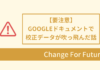гҒЎгӮҮгҒҶгҒ©ж©ҹзЁ®еӨүжӣҙгҒ—гҒҰгҒӢгӮү2е№ҙзөҢгҒЈгҒҹгӮ¬гғ©гӮұгғјпјҲгӮ«гӮұгғӣгғјгғҖгӮӨйҒӢз”ЁгҖҒAUпјүгҒҢеҘ‘зҙ„жӣҙж–°жңҲгӮ’иҝҺгҒҲгҒҫгҒ—гҒҹгҖӮ
гғҗгғғгғҶгғӘгғјгҒ®жҢҒгҒЎгӮӮжӮӘгҒҸгҒӘгӮҠгҖҒз«Ҝжң«гҒ®ж©ҹж§ӢпјҲжҠҳгӮҠгҒҹгҒҹгҒҝгҒ®гғҗгғҚгҒҢгҒ гҒ„гҒ¶з·©гҒ„пјүгҒ«гӮӮдёҚе…·еҗҲгҒҢз”ҹгҒҳгҒҰгҒҚгҒҹгҒ®гҒ§иІ·гҒ„жӣҝгҒҲпјҲMNPж©ҹзЁ®еӨүжӣҙпјүгӮ’жӨңиЁҺгҖӮи§Јзҙ„йҒ•зҙ„йҮ‘зҙ„10,000еҶҶгӮ’еӣһйҒҝгҒҷгӮӢгҒ«гҒҜгҒ“гҒ®гғҒгғЈгғігӮ№гҒ—гҒӢгҒӮгӮҠгҒҫгҒӣгӮ“гҖӮ
д»ҠеӣһгҖҒз§ҒгҒҜAUгҒ§еҘ‘зҙ„гҒ—гҒҰгҒ„гӮӢйҖҡи©ұе°Ӯз”ЁгҒ®гӮ¬гғ©гӮұгғјгӮ’MNPпјҲйӣ»и©ұз•ӘеҸ·гӮ’гҒқгҒ®гҒҫгҒҫгҒ«д»–зӨҫгҒёз§»гӮӢгҒ“гҒЁпјүгҒ§гғүгӮігғўгҒ®гӮ¬гғ©гӮұгғјгӮ’жүӢгҒ«е…ҘгӮҢгӮҲгҒҶгҒЁгҒ—гҒҰгҒ„гҒҫгҒ—гҒҹгҖӮ
гҒқгҒ—гҒҰгҖҒиүІгҖ…гҒЁиӘҝгҒ№гҒҰгҒ„гӮӢгҒҶгҒЎгҒ«гҖҢdocomo withгҖҚгӮ’гҒЁгҒӮгӮӢжүӢй ҶгҒ§еҲ©з”ЁгҒҷгӮӢгҒ“гҒЁгҒ§гҖҒiphone 6sгӮ’жҝҖе®үгҒ§жүӢгҒ«е…ҘгӮҢгӮӢгҒ“гҒЁгҒҢгҒ§гҒҚгӮӢгҒЁеҲӨжҳҺгҖӮ
гғүгӮігғўгӮ·гғ§гғғгғ—гҒ§зңҹзӣёгӮ’зўәгҒӢгӮҒгҖҒе®ҹйҡӣгҒ«еҘ‘зҙ„гӮ’гҒ—гҒҰгҒҚгҒҫгҒ—гҒҹгҖӮ
- гғүгӮігғўгҒ§йӣ»и©ұеӣһз·ҡгҒ гҒ‘еҘ‘зҙ„гҒ—гҒҹгҒ„
- гӮ«гӮұгғӣгғјгғҖгӮӨгҒ®гҒҝгҒ§йҒӢз”ЁгҒ—гҒҹгҒ„пјҲSPгғўгғјгғүгҖҒгғ‘гӮұгғғгғҲгғ—гғ©гғідёҖеҲҮгҒӘгҒ—пјү
- гғҮгғјгӮҝSIMгҒҜMVNOпјҲж је®үSIMпјүгӮ’дҪҝгҒҶ
- iphone 6sпјҲгҒҫгҒҹгҒҜiphone 7пјүгӮ’жҝҖе®үдҫЎж јгҒ§жүӢгҒ«е…ҘгӮҢгҒҹгҒ„
гҒ“гҒ®иЁҳдәӢгҒ®гӮігғігғҶгғігғ„
iphone 6sпјҲ32GBпјүгӮ’жҷ®йҖҡгҒ«иІ·гҒҶгҒЁ3дёҮеҶҶд»ҘдёҠгҒӢгҒӢгӮӢ
д»ҠеӣһгҒ”зҙ№д»ӢгҒҷгӮӢж–№жі•гҒ§гҒҜiphone 6sпјҲ32GBпјүгӮ’1дёҮеҶҶгҒ§жүӢгҒ«е…ҘгӮҢгӮӢгҒ“гҒЁгҒҢгҒ§гҒҚгҒҫгҒҷгҖӮ
гҖҢе®ҹиіӘгҖҚгҒ§гҒЁгҒӢгҒ§гҒҜгҒӮгӮҠгҒҫгҒӣгӮ“гҖӮдёҖжӢ¬иіје…ҘгҒӘгҒ®гҒ§жң¬еҪ“гҒ«пј‘дёҮеҶҶгҒ§жүӢгҒ«е…ҘгӮҠгҒҫгҒҷгҖӮ
гҒЎгҒӘгҒҝгҒ«гҖҒ2е№ҙд»ҘдёҠеүҚгҒ«зҷәеЈІгҒ•гӮҢгҒҹiphone 6sгҒ§гҒҷгҒҢгҖҒд»ҠгҒ§гӮӮж №еј·гҒ„дәәж°—гҒ§гҖҒжңӘдҪҝз”Ёж–°е“ҒгӮ’иІ·гҒҶгҒЁгҒӘгӮӢгҒЁпј“дёҮеҶҶд»ҘдёҠгҒҜгҒ—гҒҫгҒҷгҖӮ


д»ҠеӣһгҒ”зҙ№д»ӢгҒҷгӮӢж–№жі•гҒ§гҖҒгҒ“гҒЎгӮүгӮӮгҒӢгҒӘгӮҠгҒҠеҫ—гҒ«жүӢгҒ«е…ҘгӮҢгӮӢгҒ“гҒЁгҒҢгҒ§гҒҚгҒҫгҒҷгҖӮ
гҒӮгғјпјҒпјҒгӮӮгҒҶе°‘гҒ—еҫ…гҒҰгҒ°иүҜгҒӢгҒЈгҒҹпјҒжӮ”гҒ—гҒ„пјҒ
гҒӘгҒңAUгҒӢгӮүгғүгӮігғўгҒ«MNPгҒ—гҒҹгҒӢ
гҒЎгӮҮгҒЈгҒЁжң¬зӯӢгҒЁгҒҜгӮәгғ¬гҒҫгҒҷгҒҢгҖҒгҒҫгҒҡгҒҜпј”е№ҙдҪҝгҒЈгҒҹAUгӮ’йӣўгӮҢгӮӢгҒ“гҒЁгҒ«гҒ—гҒҹзҗҶз”ұгҒ«гҒӨгҒ„гҒҰжӣёгҒҚгҒҫгҒҷгҖӮ
гғүгӮігғўгҒ«еҘ‘зҙ„еӨүжӣҙгҒ—гӮҲгҒҶгҒЁжҖқгҒЈгҒҹзҗҶз”ұгҒҜпј’гҒӨгҖӮ
- MNPгҒ§дёҖжӢ¬пјҗеҶҶгӮ¬гғ©гӮұгғјгӮ’жүӢгҒ«е…ҘгӮҢгҒҹгҒ„пјҲдәӢеӢҷжүӢж•°ж–ҷгҒ гҒ‘гҒ§з«Ҝжң«гӮ’жңҖж–°гҒ«гҒҷгӮӢпјү
- AUгҒ®йҖҡи©ұйҹіиіӘгҒҢжӮӘгҒ„пјҲгғүгӮігғўгҒҜгҒӢгҒӘгӮҠе„Әз§Җпјү
гҒқгӮӮгҒқгӮӮгҖҒз§ҒгҒҢAUгӮ’дҪҝгҒ„е§ӢгӮҒгҒҹгҒ®гҒҜгҖҒгӮ¬гғ©гӮұгғј&гӮ«гӮұгғӣгғјгғҖгӮӨгӮ’жңҖе®үгҒ§йҒӢз”ЁгҒҷгӮӢгҒҹгӮҒгҖӮ
еҪ“жҷӮгҒҜгҖҒжңҲгҖ…гӮөгғқгғјгғҲгӮ’гғ‘гӮұгғғгғҲгғ‘гғғгӮҜгҒӘгҒ—гҒ®еҘ‘зҙ„гҒ«йҒ©з”ЁгҒ•гҒӣгӮүгӮҢгӮӢгҒ®гҒҜAUгҒ—гҒӢгҒӘгҒҸгҖҒдёҖжӢ¬пјҗеҶҶгҒ®з«Ҝжң«гӮ’иіје…ҘгҒ—гҖҒжңҲгҖ…гӮөгғқгғјгғҲгӮ’йҒ©з”ЁгҒ•гҒӣгӮӢгҒ“гҒЁгҒ§гӮ«гӮұгғӣгғјгғҖгӮӨгӮ’жңҲйЎҚ1,000еҶҶгҒ§йҒӢз”ЁгҒ§гҒҚгҒҰгҒ„гҒҫгҒ—гҒҹпјҲгӮ°гғ©гғҶгӮЈгғјгғҠгҒЁгҒ„гҒҶж©ҹзЁ®гҒ§гҒқгӮҢгҒҢйҒӢз”ЁгҒ§гҒҚгҒҫгҒ—гҒҹпјүгҖӮ

- жңҲгҖ…гӮөгғқгғјгғҲгҒҜ2е№ҙй–“жҜҺжңҲгҒ®ж–ҷйҮ‘гҒӢгӮүдёҖе®ҡйЎҚгҒҢеүІеј•гҒ•гӮҢгӮӢпјҲгӮ°гғ©гғҶгӮЈгғјгғҠгҒ гҒЁ700еҶҶгҒ»гҒ©пјү
- гҖҢе®ҹиіӘгҖҚгҒ§гҒҜгҒӘгҒҸгҖҢдёҖжӢ¬пјҗеҶҶгҖҚгҒ®з«Ҝжң«гҒӘгӮүжңҲгҖ…гҒ®з«Ҝжң«д»ЈгҒ®ж”Ҝжү•гҒ„гҒҢз„ЎгҒ„
- жңҲгҖ…гӮөгғқгғјгғҲгҒ§еүІгӮҠеј•гҒӢгӮҢгӮӢ700еҶҶгҒҜгӮ«гӮұгғӣгғјгғҖгӮӨгҒ®ж–ҷйҮ‘гҒӢгӮүеј•гҒӢгӮҢгӮӢ
- гӮ¬гғ©гӮұгғјгҒ®гӮ«гӮұгғӣгғјгғҖгӮӨгҒҜжңҲйЎҚ1,700еҶҶгҒ®гҒҹгӮҒгҖҒ700еҶҶгӮ’еј•гҒ„гҒҹ1,000еҶҶгҒ§йҒӢз”ЁгҒ§гҒҚгӮӢ
гҒӨгҒҫгӮҠгҖҒдёҖжӢ¬пјҗеҶҶгҒ§з«Ҝжң«гӮ’иіје…ҘгҒ—гҖҒгҒқгҒ®дёҠгҒ§жңҲгҖ…гӮөгғқгғјгғҲгӮ’гҒӨгҒ‘гӮӢгҒЁгҖҒжңҲгҖ…гӮөгғқгғјгғҲгҒ®еүІеј•гҒҢдёёгҖ…еҘ‘зҙ„гҒӢгӮүе·®гҒ—еј•гҒӢгӮҢгӮӢгҒЁгҒ„гҒҶгғҒгғјгғҲзҙҡгҒ®еҘ‘зҙ„гҒҢгҒ§гҒҚдёҠгҒҢгӮӢгҒЁгҒ„гҒҶгӮҸгҒ‘гҒ§гҒҷгҖӮ
гҒ—гҒӢгҒ—гҖҒ2е№ҙгҒ§жңҲгҖ…гӮөгғқгғјгғҲгҒҢзөӮгӮҸгӮҠгҖҒеүІеј•гҒ®ж—Ёе‘ігҒҜж¶Ҳж»…гҖӮгҒқгҒ®еҫҢгҖҒдёҖеәҰзҷҪгғӯгғ з«Ҝжң«гҒ«е…ҘгӮҢжӣҝгҒҲгӮ’иЎҢгҒ„гҖҒзөҗжһңзҡ„гҒ«пј”е№ҙй–“дҪҝгҒ„гҒҫгҒ—гҒҹгҖӮ
е…ғгҖ…з§ҒгҒҜAUгҒ§еҘ‘зҙ„гҒҷгӮӢеүҚгҒҜгғүгӮігғўгӮ’дҪҝгҒЈгҒҰгҒ„гҒҫгҒ—гҒҹгҖӮ
пј”е№ҙеүҚгҒ«гғүгӮігғўгҒӢгӮүAUгҒ«еӨүгҒҲгҒҰдёҖз•Әж„ҹгҒҳгҒҹгҒ“гҒЁгҒҜгҖҢйҖҡи©ұйҹіиіӘгҒ®жӮӘгҒ•гҖҚгҖӮAUгҒ®йҹіиіӘгҒҢжӮӘгҒ„гҒ®гҒӢгғүгӮігғўгҒ®йҹіиіӘгҒҢиүҜгҒҷгҒҺгӮӢгҒ®гҒӢгҒҜгӮҸгҒӢгӮҠгҒҫгҒӣгӮ“гҒҢгҖҒйҒ•гҒ„гҒ®гӮҸгҒӢгӮүгҒӘгҒ„з§ҒгҒ§гӮӮж„ҹгҒҳгҒҫгҒ—гҒҹгҖӮ
пј”е№ҙгӮӮдҪҝгҒҲгҒ°гҒ»гҒЁгӮ“гҒ©ж°—гҒ«гҒӘгӮүгҒӘгҒ„гғ¬гғҷгғ«гҒ§гҒҷгҒҢгҖҒгӮ„гҒҜгӮҠгҒқгӮҢгҒ§гӮӮгҖҢйҹіиіӘжӮӘгҒЈгҖҚгҒЁж„ҹгҒҳгӮӢгҒ“гҒЁгҒҢгҒӮгӮҠгҒҫгҒҷгҖӮ
гҒқгӮ“гҒӘгӮҸгҒ‘гҒ§еҘ‘зҙ„жӣҙж–°жңҲгӮ’гҒҚгҒЈгҒӢгҒ‘гҒЁгҒ—гҒҰгҖҒгҒҫгҒҹгғүгӮігғўгҒ«жҲ»гӮӢгҒ“гҒЁгҒ«гҒ—гҒҹгӮҸгҒ‘гҒ§гҒҷгҖӮ
иӨҮж•°й–ўйҖЈиЁҳдәӢ
гҖҗжңҲйЎҚиІ»з”ЁгҖ‘гӮ№гғһгғӣгҒЁгӮ¬гғ©гӮұгғјгҒ®2еҸ°жҢҒгҒЎгӮ’гӮ№гғһгғӣгҒЁгӮ№гғһгғӣгҒ®2еҸ°жҢҒгҒЎгҒ«еӨүгҒҲгҒҹзөҗжһң
гҖҗгӮ№гғһгғӣгғ»гӮ¬гғ©гӮұгғјгҖ‘й•·е№ҙдҪҝгҒЈгҒҰж„ҹгҒҳгҒҹжҗәеёҜйӣ»и©ұпј’еҸ°жҢҒгҒЎгҒ®гғЎгғӘгғғгғҲгғ»гғҮгғЎгғӘгғғгғҲ
docomo withгҒЁгҒҜгҒ©гӮ“гҒӘгғ—гғ©гғіпјҹ
docomo withгҒЁгҒҜгҖҒеҜҫиұЎж©ҹзЁ®гҒЁеҜҫиұЎгғ—гғ©гғігӮ’дҪҝгҒҶгҒ“гҒЁгҒ§жҜҺжңҲгҒ®еҲ©з”ЁйЎҚгҒӢгӮү1,500еҶҶгҒҢеүІгӮҠеј•гҒӢгӮҢгӮӢгҒЁгҒ„гҒҶгӮөгғқгғјгғҲгғ—гғ©гғігҒ§гҒҷгҖӮ
гҒ“гҒ®гғ—гғ©гғігҒ«гҒҜгғЎгғӘгғғгғҲгҒҢпј’гҒӨгҒӮгӮҠгҖҒпј‘гҒӨгҒҜеүҚиҝ°гҒ®йҖҡгӮҠжҜҺжңҲ1,500еҶҶгҒҢеүІеј•гҒӢгӮҢгӮӢгҒ“гҒЁгҖҒгҒқгҒ—гҒҰгӮӮгҒҶпј‘гҒӨгҒҢdocomo withзү№еҲҘдҫЎж јгҒ§з«Ҝжң«гӮ’иіје…ҘгҒ§гҒҚгӮӢгҒЁгҒ„гҒҶгҒ“гҒЁгҒ§гҒҷгҖӮ
гғүгӮігғўгҒ®еәғе‘ҠгҒ§гҒҜгҖҒдёҠиЁҳгҒ®гҖҢжҜҺжңҲ1,500еҶҶеүІеј•гҖҚгҒҢеӨ§гҒҚгҒҸеҸ–гӮҠдёҠгҒ’гӮүгӮҢгҒҰгҒ„гҒҫгҒҷгҒҢгҖҒд»Ҡеӣһз§ҒгҒҢзҙ№д»ӢгҒҷгӮӢиЈҸжҠҖгҒ«гҒҜй–ўдҝӮгҒӮгӮҠгҒҫгҒӣгӮ“пјҲеҘ‘зҙ„еҪ“ж—ҘгҒ«и§Јзҙ„гҒҷгӮӢгҒ®гҒ§еүІеј•гҒҜйҒ©з”ЁгҒ•гӮҢгҒӘгҒ„пјүгҖӮ
йҮҚиҰҒгҒӘгҒ®гҒҜпј’гҒӨзӣ®гҒ®гҖҢdocomo withзү№еҲҘдҫЎж јгҒ§з«Ҝжң«гӮ’иіје…ҘгҒ§гҒҚгӮӢгҖҚгҒЁгҒ„гҒҶзӮ№гҒ§гҒҷгҖӮгҒ“гӮҢгҒҢгҒ“гҒ®гғ—гғ©гғіжңҖеӨ§гҒ®гғЎгғӘгғғгғҲгҒ§гҒҷгҖӮ
docomo withгҒ®еҲ©з”ЁжқЎд»¶
| й …зӣ® | еҶ…е®№ |
|---|---|
| еҜҫиұЎгӮӘгғјгғҖгғј | ж–°иҰҸпјҸMNPпјҸж©ҹзЁ®еӨүжӣҙпјҸеҘ‘зҙ„еӨүжӣҙ |
| еҘ‘зҙ„зЁ®еҲҘ | Xi |
| еҘ‘зҙ„иҖ…еҗҚзҫ© | еҖӢдәәеҗҚзҫ©гғ»жі•дәәеҗҚзҫ© |
| еҘ‘зҙ„иҖ…е№ҙйҪў | дёӯеӯҰз”ҹд»ҘдёҠпјҲеҖӢдәәеҗҚзҫ©гҒ®е ҙеҗҲпјүвҖ»4 |
| еҜҫиұЎж–ҷйҮ‘гғ—гғ©гғівҖ»5 |
|
| еҝ…й Ҳгғ‘гӮұгғғгғҲгғ‘гғғгӮҜвҖ»6вҖ»7 |
|
docomo withгҒ®еҲ©з”ЁжқЎд»¶гҒҜд»ҘдёҠгҒ®иЎЁгҒ®йҖҡгӮҠгҒ§гҒҷгҒҢгҖҒгҒЎгӮҮгҒЈгҒЁгӮҸгҒӢгӮҠгҒҘгӮүгҒ„гҒ§гҒҷгҒӯгҖӮ
з°ЎеҚҳгҒ«иЁҖгҒҶгҒЁ
- гӮ«гӮұгғӣгғјгғҖгӮӨгғ—гғ©гғігӮ’еҘ‘зҙ„гҒҷгӮӢ
- гғ‘гӮұгғғгғҲгғ‘гғғгӮҜгӮ’еҘ‘зҙ„гҒҷгӮӢ
- еҜҫиұЎгҒЁгҒӘгӮӢз«Ҝжң«гӮ’иіје…ҘгҒҷгӮӢ
гҒ“гҒ®пј“гҒӨгҒ®жқЎд»¶гӮ’жәҖгҒҹгҒӣгҒ°OKгҖӮ
docomo withеҜҫиұЎз«Ҝжң«
д»ҠеӣһгҒ®зӣ®еҪ“гҒҰгҒҜiphone 6sпјҲiphone 7пјүгҒ§гҒҷгҒҢгҖҒд»–гҒ«гӮӮAndroidз«Ҝжң«гҒҢж•°зЁ®йЎһз”Ёж„ҸгҒ•гӮҢгҒҰгҒ„гҒҫгҒҷгҖӮ
дёӯгҒ«гҒҜдёҖжӢ¬пјҗеҶҶгҒ®гӮӮгҒ®гӮӮгҒӮгӮӢгҒ®гҒ§гҖҒгҒқгӮҢгӮ’йҒёгҒ№гҒ°иҝҪеҠ ж–ҷйҮ‘з„ЎгҒ—гҒ§ж©ҹзЁ®еӨүгҒ§гҒҚгҒҫгҒҷгҖӮз§ҒгҒ®гӮҲгҒҶгҒӘеҘ‘зҙ„гӮ’гҒҷгӮӢдәәгҒ«гҒЁгҒЈгҒҰгҒҜзү©еҮ„гҒҸгҒҠеҫ—гҒ§гҒҷгҖӮ
- iphone 6sгҖҒiphone 7
- AQUOS sense2 SH-01LгҖҒGalaxy Feel2 SC-02LгҖҒarrows Be F-04KгҖҒLG style L-03KгҖҒMONO MO-01KгҖҒAQUOS sense SH-01KгҖҒгӮүгҒҸгӮүгҒҸгӮ№гғһгғјгғҲгғ•гӮ©гғіmeпјҲF-01LпјүгҖҒгӮүгҒҸгӮүгҒҸгӮ№гғһгғјгғҲгғ•гӮ©гғіmeпјҲF-03Kпјү
зөҗеұҖгҖҒdocomo withгҒЈгҒҰгҒ©гҒҶгҒӘгҒ®пјҹгҒҠеҫ—пјҹ
зөҗи«–гҒӢгӮүиЁҖгҒҶгҒЁгҖҒdocomo withгҒҜжҷ®йҖҡгҒ«дҪҝгҒЈгҒҰгӮӮеүІгҒЁгҒҠеҫ—гҒ§гҒҷгҖӮ
еҹәжң¬зҡ„гҒ«еӨ§жүӢйҖҡдҝЎдјҡзӨҫгҒ®дёҖиҰӢгҒҠеҫ—гҒ«иҰӢгҒҲгӮӢгӮӯгғЈгғігғҡгғјгғігғ—гғ©гғігҒҜгҖҒе®ҹйҡӣгҒ«еҘ‘зҙ„гҒ—гҒҰгҒҝгӮӢгҒЁеј·еҲ¶еҠ е…ҘгҒ®гӮӘгғ—гӮ·гғ§гғігӮөгғјгғ“гӮ№гҒҢгҒ„гҒҸгҒӨгҒӢгҒӮгҒЈгҒҰгҖҒзөҗжһңзҡ„гҒ«гҒҜжҗҚгҒҷгӮӢгӮұгғјгӮ№гҒҢеӨҡгҖ…гҒӮгӮҠгҒҫгҒҷгҖӮ
гҒ—гҒӢгҒ—гҖҒгҒ“гҒ®docomo withгҒҜйҒ©з”ЁжқЎд»¶гҒҢд»ҘдёӢгҒ®пј“зӮ№гҖӮ
- гӮ«гӮұгғӣгғјгғҖгӮӨгғ—гғ©гғігӮ’еҘ‘зҙ„гҒҷгӮӢ
- гғ‘гӮұгғғгғҲгғ‘гғғгӮҜгӮ’еҘ‘зҙ„гҒҷгӮӢ
- еҜҫиұЎгҒЁгҒӘгӮӢз«Ҝжң«гӮ’иіје…ҘгҒҷгӮӢ
иҰӢгҒҰгҒ®йҖҡгӮҠгҖҒгӮӘгғ—гӮ·гғ§гғігғ‘гғғгӮҜгҒ®еҠ е…ҘгҒҜжқЎд»¶гҒ«гҒӘгҒЈгҒҰгҒ„гҒҫгҒӣгӮ“гҖӮ
гӮ«гӮұгғӣгғјгғҖгӮӨгӮӮгғ‘гӮұгғғгғҲгғ‘гғғгӮҜгӮӮеҹәжң¬зҡ„гҒ«гҒҜеҝ…иҰҒгҒЁгҒӘгӮӢеҘ‘зҙ„пјҲж је®үSIMйҒӢз”ЁгӮ’гҒҷгӮӢдәәгҒҜеҲҘгҒ§гҒҷгҒҢпјүгҒӘгҒ®гҒ§гҖҒdocomo withгҒҜдҪҝгҒ„еҫ—гҒ§гҒҷгҖӮ
docomo withгҒ§iphone 6sпјҲiphone 7пјүгӮ’ж је®үгҒ§жүӢгҒ«е…ҘгӮҢгӮӢгҒҫгҒ§гҒ®жөҒгӮҢ
гҒ§гҒҜгҖҒdocomo withгӮ’еҲ©з”ЁгҒ—гҒҰз«Ҝжң«гӮ’ж је®үгҒ§жүӢгҒ«е…ҘгӮҢгӮӢгҒҫгҒ§гҒ®жөҒгӮҢгӮ’иҰӢгҒҰгҒҝгҒҫгҒ—гӮҮгҒҶгҖӮ
д»ҠеӣһгҒҜгҖҒжңҖзөӮзҡ„гҒ«гӮ«гӮұгғӣгғјгғҖгӮӨгҒ®гҒҝгҒ®йҒӢз”ЁгӮ’гҒҷгӮӢгҒЁгҒ„гҒҶеүҚжҸҗгҒ§йҖІгӮҒгҒҰгҒ„гҒҚгҒҫгҒҷгҖӮгғ‘гӮұгғғгғҲгғ‘гғғгӮҜгӮӮSPгғўгғјгғүгӮӮжңҖеҫҢгҒ«гҒҜеҘ‘зҙ„гҒ—гҒӘгҒ„зҠ¶ж…ӢгҒ«гҒ—гҒҫгҒҷпјҲdocomo with гӮ’йҒ©з”ЁгҒ•гҒӣгӮӢгҒҹгӮҒдёҖеәҰеҘ‘зҙ„гҒ—гҒҰгҒҷгҒҗгҒ«и§Јзҙ„гҒҷгӮӢпјүгҖӮ
йҖҡи©ұгҒ гҒ‘гҒ§гҒӘгҒҸгғ‘гӮұгғғгғҲгғ—гғ©гғігӮ’еҘ‘зҙ„гҒҷгӮӢгҒЁгҒ„гҒҶж–№гҒ§гҒӮгҒЈгҒҰгӮӮdocomo withгҒҜгҒҠеҫ—гҒ«дҪҝгҒҲгӮӢгҒ®гҒ§гҖҒгғүгӮігғўгӮ·гғ§гғғгғ—гҒ®еә—е“ЎгҒ•гӮ“гҒ«зӣёи«ҮгҒ—гҒҰгҒҝгҒҰдёӢгҒ•гҒ„гҖӮ
гҒҫгҒҹгҖҒгғ‘гӮұгғғгғҲгғ‘гғғгӮҜгӮ’еҘ‘зҙ„гҒӣгҒҡгҒ«гӮ«гӮұгғӣгғјгғҖгӮӨгғ—гғ©гғігҒ гҒ‘гӮ’еҘ‘зҙ„гҒҷгӮӢе ҙеҗҲгҒҜгҖҒгғүгӮігғўгӮ·гғ§гғғгғ—гҒ®зӘ“еҸЈгҒ§гҒ—гҒӢжүӢз¶ҡгҒҚгҒ§гҒҚгҒҫгҒӣгӮ“гҖӮгҒӘгҒ®гҒ§гҖҒгғүгӮігғўгҒ®HPгҒ«гҒӮгӮӢгӮ·гғҘгғҹгғ¬гғјгӮҝгғјгӮ’дҪҝгҒЈгҒҰгӮӮгӮ«гӮұгғӣгғјгғҖгӮӨгҒ®гҒҝгҒ®еҘ‘зҙ„гӮұгғјгӮ№гҒҜйҒёжҠһгҒ§гҒҚгҒӘгҒ„гӮҲгҒҶгҒ«гҒӘгҒЈгҒҰгҒ„гҒҫгҒҷгҖӮ
- гҖҗSTEPв‘ гҖ‘docomo withгӮ’дҪҝгҒЈгҒҰiphone 6sгӮ’дёҖжӢ¬гҒ§иіје…ҘгҒҷгӮӢ
▶docomo withеҜҫеҝңз«Ҝжң«гҒӘгӮүдҪ•гҒ§гӮӮOK
▶гҒӨгҒ„е…Ҳж—Ҙiphone 7гҒҢгғ©гӮӨгғігғҠгғғгғ—гҒ«еҠ гӮҸгӮҠгҒҫгҒ—гҒҹпјҒ - гҖҗSTEPв‘ЎгҖ‘иіје…ҘгҒ—гҒҹеҪ“ж—ҘгҒ«дёҚиҰҒгҒӘеҘ‘зҙ„гӮ’е…ЁгҒҰи§Јзҙ„гҒҷгӮӢ
▶гӮ«гӮұгғӣгғјгғҖгӮӨд»ҘеӨ–гҒ®еҘ‘зҙ„гӮ’е…ЁгҒҰи§Јзҙ„гҒ—гҒҫгҒҷ
▶еҪ“ж—Ҙи§Јзҙ„гҒҜеә—й ӯгҒ§гҒҜгҒ§гҒҚгҒӘгҒ„гҒ®гҒ§йӣ»и©ұгҒ§и§Јзҙ„
▶йҒ•зҙ„йҮ‘гҒҜдёҖеҲҮгҒӮгӮҠгҒҫгҒӣгӮ“пјҲ2е№ҙзёӣгӮҠгҒ®гғ—гғ©гғігҒҜгӮ«гӮұгғӣгғјгғҖгӮӨгҒ®гҒҝгҒ®гҒҹгӮҒпјү
гҖҗSTEPв‘ гҖ‘docomo withгӮ’дҪҝгҒЈгҒҰiphone 6sгӮ’дёҖжӢ¬гҒ§иіје…ҘгҒҷгӮӢ
▶docomo withеҜҫеҝңз«Ҝжң«гҒӘгӮүдҪ•гҒ§гӮӮOK
▶гҒӨгҒ„е…Ҳж—Ҙiphone 7гҒҢгғ©гӮӨгғігғҠгғғгғ—гҒ«еҠ гӮҸгӮҠгҒҫгҒ—гҒҹпјҒ
▶гӮ«гӮұгғӣгғјгғҖгӮӨгҒЁгғ‘гӮұгғғгғҲгғ‘гғғгӮҜгӮ’еҘ‘зҙ„гҒҷгӮӢ
гҒҫгҒҡгҒҜгҖҒdocomo withеҜҫиұЎгҒ®з«Ҝжң«гӮ’йҒёгҒігҖҒгӮ«гӮұгғӣгғјгғҖгӮӨгҒЁгғ‘гӮұгғғгғҲгғ‘гғғгӮҜгҒ®еҘ‘зҙ„гӮ’гҒ—гҒҫгҒҷгҖӮ
docomo withгӮ’еҲ©з”ЁгҒҷгӮӢж—ЁгӮ’гғүгӮігғўгҒ®еә—е“ЎгҒ•гӮ“гҒ«дјқгҒҲгҒҫгҒ—гӮҮгҒҶгҖӮ
гҒЎгҒӘгҒҝгҒ«гҖҒгҒ“гҒ“гҒ§еҘ‘зҙ„гҒҷгӮӢгӮ«гӮұгғӣгғјгғҖгӮӨд»ҘеӨ–гҒ®гғ—гғ©гғігҒҜеҫҢгҒ»гҒ©и§Јзҙ„гҒ—гҒҫгҒҷгҖӮ
гҖҗSTEPв‘ЎгҖ‘иіје…ҘгҒ—гҒҹеҪ“ж—ҘгҒ«дёҚиҰҒгҒӘеҘ‘зҙ„гӮ’е…ЁгҒҰи§Јзҙ„гҒҷгӮӢ
▶гӮ«гӮұгғӣгғјгғҖгӮӨд»ҘеӨ–гҒ®еҘ‘зҙ„гӮ’е…ЁгҒҰи§Јзҙ„гҒ—гҒҫгҒҷ
▶еҪ“ж—Ҙи§Јзҙ„гҒҜеә—й ӯгҒ§гҒҜгҒ§гҒҚгҒӘгҒ„гҒ®гҒ§йӣ»и©ұгҒ§и§Јзҙ„
▶йҒ•зҙ„йҮ‘гҒҜдёҖеҲҮгҒӮгӮҠгҒҫгҒӣгӮ“пјҲ2е№ҙзёӣгӮҠгҒ®гғ—гғ©гғігҒҜгӮ«гӮұгғӣгғјгғҖгӮӨгҒ®гҒҝгҒ®гҒҹгӮҒпјү
гҖҗSTEPв‘ гҖ‘гҒ®еҘ‘зҙ„гҒҢжёҲгӮ“гҒ гӮүгҖҒгӮ«гӮұгғӣгғјгғҖгӮӨд»ҘеӨ–гҒ®еҘ‘зҙ„гӮ’е…ЁгҒҰи§Јзҙ„гҒ—гҒҫгҒҷгҖӮеҘ‘зҙ„ж—ҘеҪ“ж—ҘгҒ гҒЁеә—иҲ—гҒ§гҒ®и§Јзҙ„гҒҜгҒ§гҒҚгҒҫгҒӣгӮ“гҒҢгҖҒйӣ»и©ұгҒ§гҒ®и§Јзҙ„гҒҢеҸҜиғҪгҒ§гҒҷгҖӮеҝҳгӮҢгҒӘгҒ„гҒҶгҒЎгҒ«и§Јзҙ„гҒ—гҒҰгҒ—гҒҫгҒ„гҒҫгҒ—гӮҮгҒҶгҖӮгӮ«гӮұгғӣгғјгғҖгӮӨд»ҘеӨ–гҒҜи§Јзҙ„гҒ—гҒҰгӮӮйҒ•зҙ„йҮ‘гҒҢзҷәз”ҹгҒ—гҒӘгҒ„гҒ®гҒ§гҒ”е®үеҝғдёӢгҒ•гҒ„гҖӮ
з§ҒгҒҜгҖҒгғүгӮігғўгӮ·гғ§гғғгғ—гӮ’еҮәгҒҰгҒҷгҒҗгҒ«йӣ»и©ұгҒ§и§Јзҙ„гҒ—гҒҫгҒ—гҒҹгҖӮ
ж—ҘеүІгӮҠиЁҲз®—гҒ«гҒӘгӮӢйғЁеҲҶгӮӮгҒӮгӮӢгҒ®гҒ§гҖҒеҪ“ж—ҘгҒ«и§Јзҙ„гҒ—гҒҰгӮӮж•°еҚҒеҶҶгҒҜгҒӢгҒӢгҒЈгҒҰгҒ—гҒҫгҒ„гҒҫгҒҷгҒҢгҖҒйЎҚгҒЁгҒ—гҒҰгҒҜеӨ§гҒ—гҒҹгҒ“гҒЁгҒӘгҒ„гҒ®гҒ§гӮ№гғ«гғјгҒ—гҒҫгҒ—гӮҮгҒҶгҖӮ

гҖҗгғқгӮӨгғігғҲгҖ‘docomo withгҒ®жҜҺжңҲеүІеј•гҒҜз„ЎиҰ–гҒҷгӮӢпјҲгҒ©гҒҶгҒ§гӮӮгҒ„гҒ„пјү
▶йҮҚиҰҒгҒӘгҒ®гҒҜdocomo withе°Ӯз”ЁгҒ®дҫЎж јеёҜгҒ§з«Ҝжң«гӮ’иіје…ҘгҒ§гҒҚгӮӢзӮ№пјҒ
гҒ“гҒ“гҒҫгҒ§гҒ®иӘ¬жҳҺгӮ’гҒ”иҰ§гҒ„гҒҹгҒ гҒҸгҒЁ
гҖҢгҒЎгӮҮгҒЈгҒЁеҫ…гҒЈгҒҰпјҒdocomo withгҒЈгҒҰжңҲйЎҚеҲ©з”Ёж–ҷйҮ‘гҒӢгӮү1,500еҶҶеүІеј•гҒ«гҒӘгӮӢгӮ“гҒ§гҒ—гӮҮпјҹи§Јзҙ„гҒ—гҒЎгӮғгҒЈгҒҰеӨ§дёҲеӨ«пјҹгҖҚ
гҒЁжҖқгӮҸгӮҢгӮӢгҒӢгӮӮгҒ—гӮҢгҒҫгҒӣгӮ“гҒҢгҖҒеӨ§дёҲеӨ«гҒ§гҒҷгҖӮ
гҒ„гҒҲгҖҒгҒЁгҒ„гҒҶгӮҲгӮҠгӮӮд»ҠеӣһгҒ®гӮұгғјгӮ№гҒ§гҒҜи§Јзҙ„гҒ—гҒӘгҒ„гҒЁжҗҚгҒ§гҒҷгҖӮ
з§ҒгҒ®зӣ®зҡ„гҒҜгӮ«гӮұгғӣгғјгғҖгӮӨгҒ®гҒҝгҒ§йҒӢз”ЁгҒҷгӮӢгҒЁгҒ„гҒҶгҒ“гҒЁгҖӮгҖҗSTEPв‘ гҖ‘гҒ®гҒҫгҒҫгҒ§гҒҜdocomo withгӮ’йҒ©з”ЁгҒ•гҒӣгӮӢгҒҹгӮҒгҒ«еҘ‘зҙ„гҒ—гҒҹгғ‘гӮұгғғгғҲгғ‘гғғгӮҜгҒҢж®ӢгҒЈгҒҰгҒ—гҒҫгҒ„гҒҫгҒҷгҖӮгҒҫгҒҹгҖҒеҗҢжҷӮгҒ«SPгғўгғјгғүгӮӮд»ҳгҒ„гҒҰгҒ„гӮӢгҒ®гҒ§гҖҒгҒ“гӮҢгӮүгӮӮеӨ–гҒҷеҝ…иҰҒгҒҢгҒӮгӮҠгҒҫгҒҷгҖӮеӨ–гҒ•гҒӘгҒ„гҒЁгҖҒ1,500еҶҶгҒ®еүІеј•гӮ’йҒҘгҒӢгҒ«и¶…гҒҲгӮӢйЎҚпјҲжңҖдҪҺгҒ§гӮӮзҙ„2,900еҶҶпјүгҒҢжҜҺжңҲи«ӢжұӮгҒ•гӮҢгӮӢгҒ“гҒЁгҒ«гҒӘгӮҠгҒҫгҒҷгҖӮ
дҪ•еәҰгӮӮиЁҖгҒ„гҒҫгҒҷгҒҢгҖҒdocomo withгҒ®ж—Ёе‘ігҒҜжҜҺжңҲгҒ®еүІеј•гҒ§гҒҜгҒӘгҒҸгҖҒдёҖжӢ¬иіје…ҘгҒ®йҡӣгҒ«йҒ©з”ЁгҒ•гӮҢгӮӢdocomo withзү№еҲҘдҫЎж јгҒ§гҒҷгҖӮз«Ҝжң«гӮ’иіје…ҘгҒ—гҒҹжҷӮзӮ№гҒ§ж—Ёе‘ігҒҜгҒӮгӮҠгҒҫгҒӣгӮ“пјҲгғ‘гӮұгғғгғҲгғ‘гғғгӮҜгӮӮдҪҝгҒҶдәәгҒҜж—Ёе‘ігҒӮгӮҠгҒ§гҒҷпјүгҖӮ
гҒҫгҒЁгӮҒпјҡзөҗеұҖдҪ•гӮ’гҒ©гҒҶгҒҷгӮӢпјҹ
гӮұгғјгӮҝгӮӨгҒ®гғ—гғ©гғігҒЁгҒ„гҒҶгҒ®гҒҜйқһеёёгҒ«иӨҮйӣ‘гҒ§гӮҸгҒӢгӮҠгҒ«гҒҸгҒҸгҖҒж–Үз« гҒ§жӣёгҒ„гҒҰгӮӮгҒӘгҒӢгҒӘгҒӢдјқгӮҸгӮҠгҒҫгҒӣгӮ“гҖӮ
еҝөгҒ®зӮәгҖҒжңҖеҫҢгҒ«гҒҫгҒЁгӮҒгҒҰгҒҠгҒҚгҒҫгҒҷгҖӮ
д»ҘдёӢгҒҜгҖҒе®ҹйҡӣгҒ«з§ҒгҒҢеҘ‘зҙ„гҒ—гҒҹгҒЁгҒҚгҒ®гғ—гғ©гғігҒЁгҖҒеҘ‘зҙ„жүӢз¶ҡгҒҚгҒҢзөӮгӮҸгҒЈгҒҰгҒҷгҒҗгҒ«и§Јзҙ„гҒ—гҒҹгғ—гғ©гғігҒ§гҒҷгҖӮ
- гӮ«гӮұгғӣгғјгғҖгӮӨпјҲгӮ№гғһгғӣпјүпјҡ2,700еҶҶ
- гғҷгғјгӮ·гғғгӮҜгғ‘гғғгӮҜпјҲгғ‘гӮұгғғгғҲгғ‘гғғгӮҜпјүпјҡ2,900еҶҶпҪһ
- docomo withпјҡпјҚ1,500еҶҶ
- SPгғўгғјгғүпјҡ300еҶҶ
- гӮ«гӮұгғӣгғјгғҖгӮӨпјҲгӮ№гғһгғӣпјүпјҡ2,700еҶҶ
д»ҘдёӢгҖҒеҘ‘зҙ„еҪ“ж—ҘгҒ«йӣ»и©ұгҒ«гҒҰи§Јзҙ„гҖӮ
- гғҷгғјгӮ·гғғгӮҜгғ‘гғғгӮҜпјҲгғ‘гӮұгғғгғҲгғ‘гғғгӮҜпјүпјҡ2,900еҶҶпҪһ
- docomo withпјҡпјҚ1,500еҶҶ
- SPгғўгғјгғүпјҡ300еҶҶ
ж®ӢгҒ—гҒҹгҒ®гҒҜеҪ“еҲқгҒ®дәҲе®ҡйҖҡгӮҠгҖҢгӮ«гӮұгғӣгғјгғҖгӮӨгҖҚгҒ®гҒҝгҒ§гҒҷгҖӮ
гҒ“гӮҢгҒ§гҖҒdocomo withгҒ®зү№еҲҘдҫЎж јгӮ’дҪҝгҒЈгҒҰiphone 6sгӮ’иіје…ҘгҒ—гҖҒгҒ•гӮүгҒ«дёҚиҰҒгҒӘгғ—гғ©гғігӮ’еүҠгӮӢгҒ“гҒЁгҒҢгҒ§гҒҚгҒҫгҒ—гҒҹгҖӮ
з§ҒгҒҜгҖҒгҒ”зҙ№д»ӢгҒ—гҒҹж–№жі•гҒ§iphone 6sгӮ’жүӢгҒ«е…ҘгӮҢгҖҒHuaweiгҒ®P20гҒЁдёҖз·’гҒ«дҪҝгҒЈгҒҰгҒ„гҒҫгҒҷпјҲгӮ№гғһгғӣпј’еҸ°жҢҒгҒЎгӮ№гӮҝгӮӨгғ«гҒ§гҒҷпјүгҖӮ
гҒҫгҒҹгҖҒд»ҠеӣһгҒ®ж–№жі•гҒ§еҘ‘зҙ„гҒ—гҒҹSIMпјҲгӮ«гӮұгғӣгғјгғҖгӮӨеҘ‘зҙ„гҒ®гҒҝпјүгҒ«гҒӨгҒ„гҒҰгҒ§гҒҷгҒҢгҖҒе®ҹгҒҜiphone 6sгҒ§гҒҜдҪҝгҒЈгҒҰгҒ„гҒҫгҒӣгӮ“гҖӮ
HuaweiгҒ®P20гҒЁгҒ„гҒҶз«Ҝжң«гҒ«жҢҝгҒ—гҒҰдҪҝгҒЈгҒҰгҒ„гҒҫгҒҷгҖӮ
дҪ•ж•…гҒӢгҒЁиЁҖгҒҶгҒЁгҖҒHuaweiгҒ®P20гҒҜгғҮгғҘгӮўгғ«SIMгҒ«еҜҫеҝңгҒ—гҒҰгҒҠгӮҠгҖҒгғҮгғјгӮҝйҖҡдҝЎз”ЁгҒ®SIMгӮ’еҲҘйҖ”жҢҝгҒҷгҒ“гҒЁгҒҢгҒ§гҒҚгӮӢгҒӢгӮүгҒ§гҒҷгҖӮ

Huawei P20 гғҮгғҘгӮўгғ«SIM
д»Ҡеӣһиіје…ҘгҒ—гҒҹiphone 6sгҒҜгӮ·гғігӮ°гғ«SIMгҒӘгҒ®гҒ§гҖҒйҖҡи©ұгҒ—гҒӢгҒ§гҒҚгҒӘгҒ„SIMгӮ’жҢҝгҒ—гҒҰгҒ—гҒҫгҒҶгҒЁгҖҒгғҮгғјгӮҝйҖҡдҝЎгҒҜWifiгҒ®гҒҝгҒ«гҒӘгҒЈгҒҰгҒ—гҒҫгҒ„гҒҫгҒҷгҖӮгҒЁгҒ„гҒҶгҒ“гҒЁгҒ§гҖҒiphone 6sгҒ«гҒҜе…ғгҖ…дҪҝгҒЈгҒҰгҒ„гҒҹBIGLOBEгҒ®ж је®үSIMгӮ’е…ҘгӮҢгҒҰдҪҝгҒЈгҒҰгҒ„гҒҫгҒҷгҖӮ
гҒ“гӮҢгҒ§гҖҒP20гҒ§гҒҜйҖҡи©ұ&гғҮгғјгӮҝйҖҡдҝЎгҖҒiphone 6sгҒ§гҒҜгғҮгғјгӮҝйҖҡдҝЎпјҲSMSд»ҳгҒҚпјүгҒЁгҒ„гҒҶз’°еўғгҒ§гҒ®пј’еҸ°жҢҒгҒЎйҒӢз”ЁгҒҢеҸҜиғҪгҒЁгҒӘгӮҠгҒҫгҒ—гҒҹгҖӮ
жңҖй«ҳгҒ®з’°еўғгҒ§гҒҷгҖӮд»ҠгҒҫгҒ§гҒҜгӮ¬гғ©гӮұгғјгҒҢгҒҹгҒ гҒ®йӣ»и©ұгҒЁгҒ—гҒҰгҒ—гҒӢдҪҝгҒҲгҒӘгҒӢгҒЈгҒҹгҒ®гҒ§гҒҷгҒҢгҖҒд»ҠгҒҜйҒ•гҒ„гҒҫгҒҷгҖӮгғ–гғ©гӮҰгӮёгғігӮ°гӮӮгӮўгғ—гғӘгӮӮдҪҝгҒҲгӮӢгҖӮгҒқгҒ—гҒҰдҪ•гӮҲгӮҠгҖҒйӣ»и©ұеёігӮ’GoogleгӮігғігӮҝгӮҜгғҲгҒ«з§»иЎҢгҒ—гҒҹгҒ“гҒЁгҒ§гҖҒPCгӮӮеҗ«гӮҒгҒҹе…Ёз«Ҝжң«гҒ§йҖЈзөЎе…ҲгҒ®е…ұжңүгҒҢгҒ§гҒҚгӮӢгӮҲгҒҶгҒ«гҒӘгӮҠгҒҫгҒ—гҒҹгҖӮ
гҒЁгҒ„гҒҶгӮҸгҒ‘гҒ§гҖҒгҒЎгӮҮгҒЈгҒЁи©ұгҒҢгӮәгғ¬гҒҫгҒ—гҒҹгҒҢгҖҒд»ҠеӣһгҒҜiphone 6sпјҲiphone 7пјүгӮ’docomo withгӮ’дҪҝгҒЈгҒҰжҝҖе®үдҫЎж јгҒ§жүӢгҒ«е…ҘгӮҢгӮӢж–№жі•гӮ’гҒ”зҙ№д»ӢгҒ—гҒҫгҒ—гҒҹгҖӮ
гҒӢгҒӘгӮҠгҒҠгҒҷгҒҷгӮҒгҒ®ж–№жі•гҒ§гҒҷгҒҢгҖҒгҒ“гҒ®гғ—гғ©гғіиҮӘдҪ“гҒ„гҒӨзөӮгӮҸгӮӢгҒӢгӮҸгҒӢгӮүгҒӘгҒ„гҒ®гҒ§гҖҒгҒҠж—©гӮҒгҒ«гҖӮгҒҫгҒҹе®ҹйҡӣгҒ«еҲ©з”ЁгҒҷгӮӢйҡӣгҒҜгғүгӮігғўгӮ·гғ§гғғгғ—гҒ§зӣёи«ҮгҒ—гҒӘгҒҢгӮүйҖІгӮҒгҒҰдёӢгҒ•гҒ„гҖӮ
иӨҮж•°й–ўйҖЈиЁҳдәӢ
гҖҗгғ¬гғ“гғҘгғјгҖ‘HUAWEI P20гҒ®дҪҝз”Ёж„ҹгҒЁгғүгӮігғў&MVNOгғҮгғҘгӮўгғ«SIMйҒӢз”Ё
гҖҗгғ¬гғ“гғҘгғјгҖ‘5sгғҰгғјгӮ¶гғјгҒҢд»Ҡжӣҙiphone 6sгӮ’docomo withгҒ§иіје…ҘгҒ—гҒҹгӮүжғіеғҸд»ҘдёҠгҒ«еҝ«йҒ©гҒ гҒЈгҒҹпјҲжҜ”ијғпјү